iphone12如何关闭个性化广告功能?在全新的iphone12手机当中,官方新增加了很多不一样的功能的,对于很多的新手来说,手机当中的大部分功能都不是很熟悉,那么想要关闭手机中的个性化广告应该如何操作呢?不用担心,下面就和小编一起来看看吧。
iphone12关闭个性化广告功能方法
1、手机桌面点击“设置”图标打开设置界面
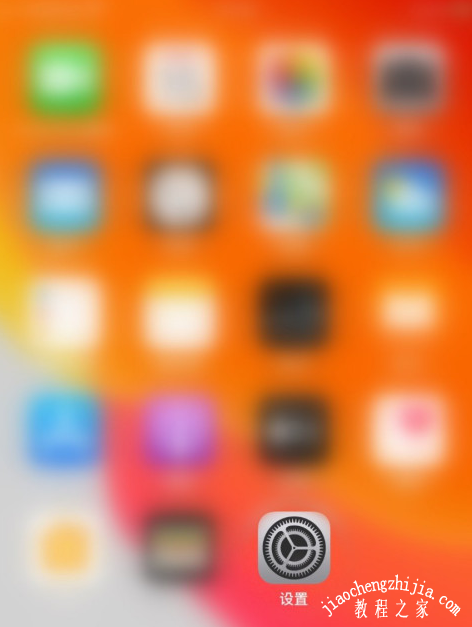
2、设置界面点击“隐私”打开隐私界面
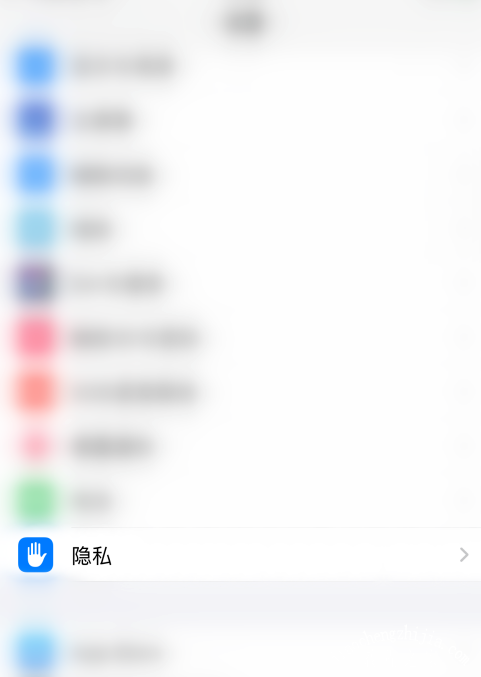
3、隐私界面点击“Apple广告”打开Apple广告界面
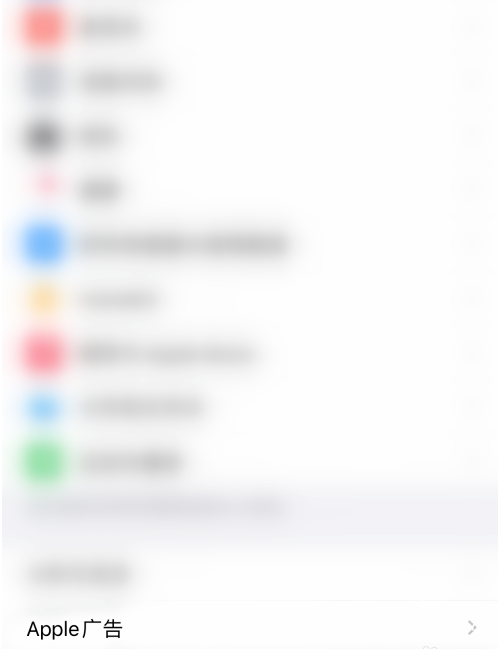
4、Apple广告界面点击“个性化广告”后面的圆点
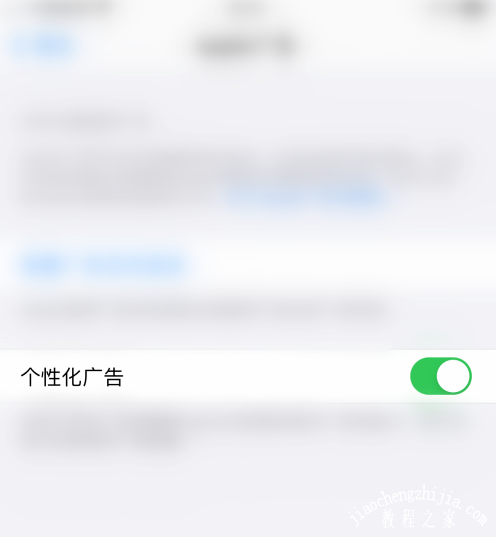
5、“个性化广告”后面的圆点变为灰色即表示iPHONE关闭个性化广告成功

总结:
1、手机桌面点击“设置”
2、设置界面点击“隐私”
3、隐私界面点击“Apple广告”
4、Apple广告界面点击“个性化广告”后面的圆点
5、“个性化广告”后面的圆点变为灰色即表示iPHONE关闭个性化广告成功
以上就是今天关于iPHONE12如何关闭个性化广告功能的全部内容咯,赶紧收藏教程之家手机教程频道,让自己能够获得更多热门的软件资讯与使用的软件教程吧!















